5 способов исправить проблемы с поиском каналов на телевизоре Insignia
 Если вы подключили свой новый телевизор Insignia, но не можете найти каналы, этот гид поможет вам решить проблему! Как и другие электронные устройства, этот смарт-устройство также иногда может быть капризным.
Если вы подключили свой новый телевизор Insignia, но не можете найти каналы, этот гид поможет вам решить проблему! Как и другие электронные устройства, этот смарт-устройство также иногда может быть капризным.
Мы обсудим несколько эффективных решений для устранения проблемы, чтобы вы могли вернуть себе беспрепятственный просмотр телевизора.
Почему мой новый телевизор не находит каналы?
- Ошибки/сбои в программном обеспечении телевизора.
- Входной источник подключен к неправильному порту.
- Каналы, которые вы пытаетесь найти, могут быть под гео-ограничениями.
- Поврежденные или ненадежные кабели.
Как устранить проблемы с поиском каналов на телевизоре Insignia?
Прежде чем перейти к детальным шагам по устранению проблем с поиском каналов на телевизоре Insignia, пройдите следующие предварительные проверки:
- Проверьте, чтобы входной источник был подключен к правильному порту и перезапустите роутер.
- Проверьте кабели на наличие повреждений, замените их при необходимости и убедитесь, что они правильно подключены.
- Проверьте батареи вашего пульта и замените их при необходимости.
- Убедитесь, что вы ищете каналы, доступные в вашем регионе.
1. Перезапустите ваш телевизор
- Отключите сетевой шнур вашего телевизора от сети.
- Удерживайте кнопку Питание на пульте дистанционного управления, чтобы устранить остаточный заряд.
- Подождите 2-3 минуты, затем подключите сетевой шнур к телевизору и электрической розетке. Когда телевизор запустится, проверьте, можете ли вы найти кабельные каналы.
Вы также можете попробовать перезапустить роутер или обновить его прошивку, чтобы исправить проблемы с подключением; прочитайте этот гид, чтобы узнать больше.
2. Запустите автоматический поиск каналов
- Нажмите кнопку Меню на пульте дистанционного управления, используйте стрелки влево и вправо, чтобы найти Каналы, и нажмите Ввод.
-
Найдите Автоматический поиск каналов или аналогичный вариант, затем нажмите Ввод.
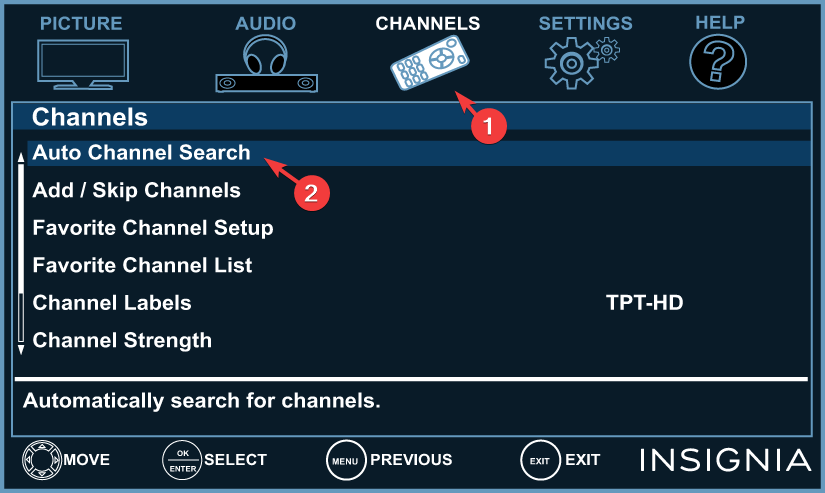
-
Далее вам нужно выбрать входной источник; используйте стрелки, чтобы выбрать Кабель/Спутник, Антенна и Кабель от стены, затем нажмите Ввод.
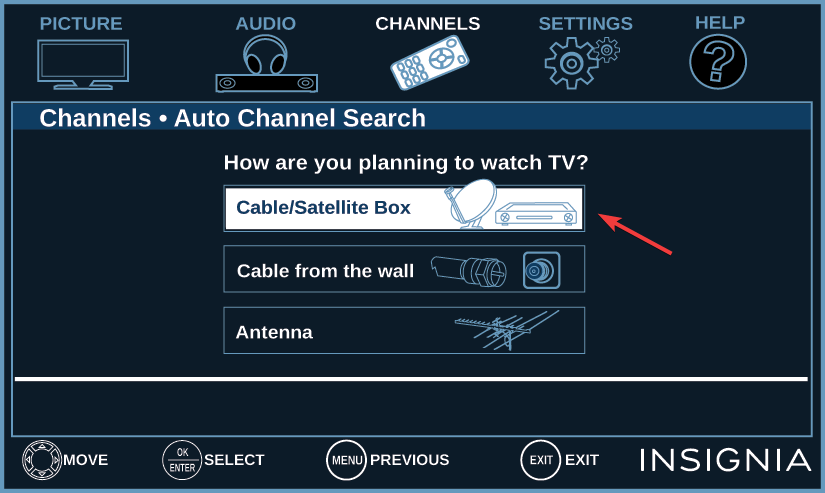
- Кабель/Спутник – вы получите экран с объяснением, как подключить приставку к вашему телевизору. Нажмите Ввод, и когда настройка будет завершена, нажмите Выход.
- Антенна или Кабель от стены – ваш телевизор начнет поиск каналов.
-
Поиск начнется; если этого не произошло, найдите подсказку для его запуска.
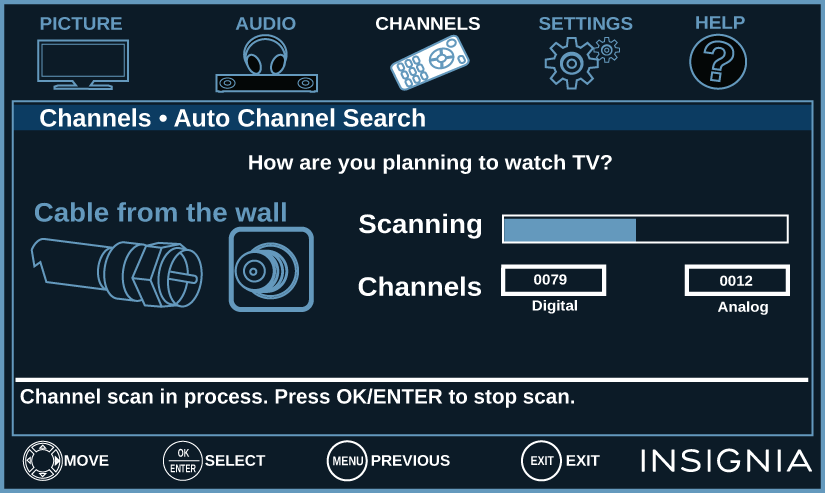
Этот процесс займет время, поэтому не нажимайте ни на какие кнопки на своем пульте или телевизоре и убедитесь, что ваш Wi-Fi роутер, кабельная приставка или HDMI кабель остаются подключенными. Вы получите сообщение, когда действие будет завершено. Закройте меню и проверьте список каналов. Узнайте больше об этой теме
- Как открыть и использовать инструмент диагностики DirectX (dxdiag) в Windows 11
- Как использовать игровую панель Xbox в Windows 11 (полное руководство для новичков)
3. Обновите операционную систему вашего телевизора
- Найдите и нажмите кнопку Настройки на главном экране вашего телевизора.
- Перейдите в Мой Fire TV, нажмите на него и выберите Сведения о системе.
-
Выберите Проверить обновления.
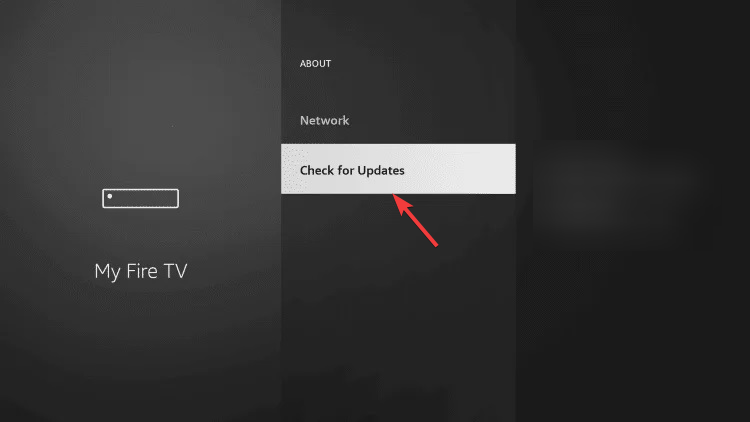
-
Ваш телевизор будет искать обновления, и нажмите Установить обновление.
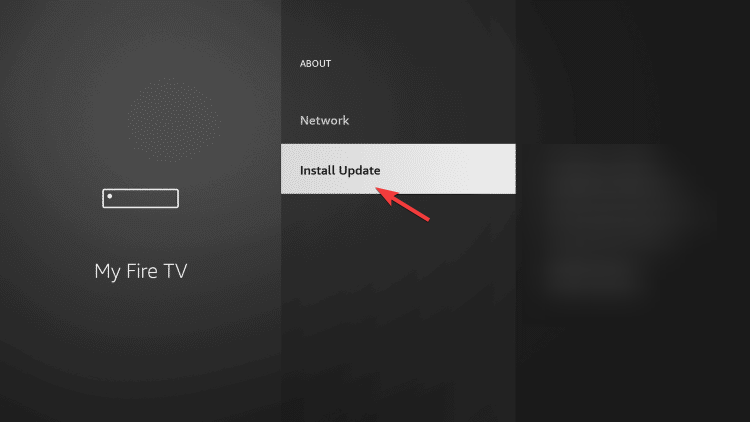
Подождите, пока процесс завершится, и следуйте инструкциям на экране, если они появятся.
4. Повторно зарегистрируйте свой телевизор Insignia на Amazon (работает для версии Fire TV)
- На главном экране вашего телевизора перейдите в Настройки.
-
Найдите и выберите Amazon.
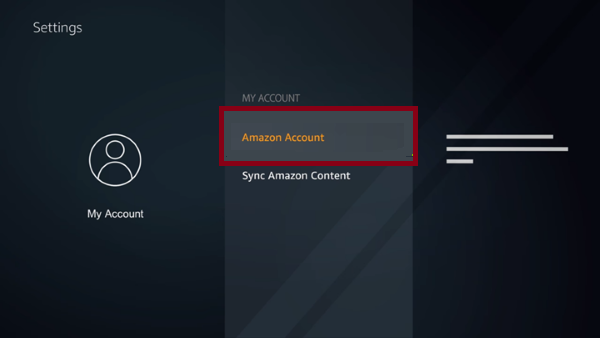
-
Далее нажмите Учетная запись Amazon и выберите Де-регистрация.
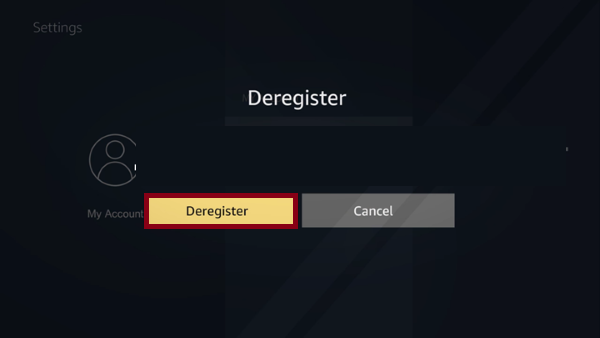
- Нажмите Де-регистрация снова для подтверждения выбора.
Чтобы повторно зарегистрировать ваш телевизор на Amazon, выполните следующие шаги:
- Перейдите в Настройки и выберите Моя учетная запись.
-
Выберите Учетная запись Amazon, затем нажмите Зарегистрироваться.
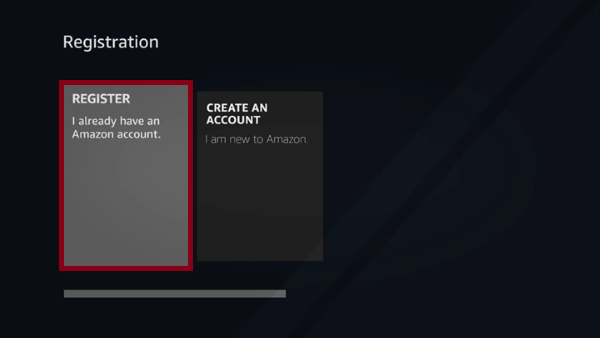
- Введите свои учетные данные Amazon и нажмите Войти.
- Следуйте инструкциям на экране, чтобы снова зарегистрировать ваш телевизор.
5. Сбросьте ваш телевизор до заводских настроек
- Найдите и нажмите кнопку Настройки на главном экране вашего телевизора.
- Перейдите в Система, затем выберите Расширенные системные настройки.
-
Выберите вариант Сбросить до заводских настроек, затем выберите Сбросить.
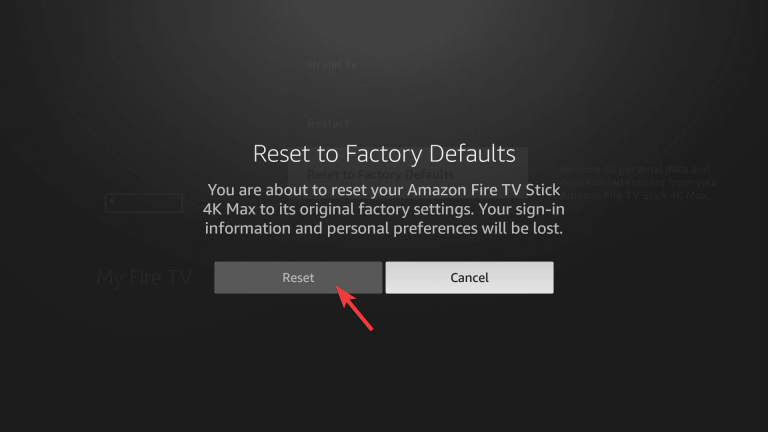
- Нажмите ОК, чтобы подтвердить выбор.
Помните, что это должно быть последним шагом в решении проблемы, так как это приведет к удалению всех приложений и настроек, которые вы сделали, и вернет ваш телевизор в состояние, когда вы его купили.
Если ни один из вышеупомянутых методов не помог вам, вам следует обратиться к провайдеру ТВ и объяснить проблему и решения, которые вы пробовали, для дальнейшей помощи.
Решение проблемы через провайдера может занять некоторое время, тем временем вы можете смотреть телевизор на своем компьютере с Windows; прочитайте этот гид, чтобы узнать как.
Если у вас есть какие-либо вопросы или предложения по поводу проблем с поиском каналов на телевизоре Insignia, не стесняйтесь упомянуть их в комментариях ниже.













